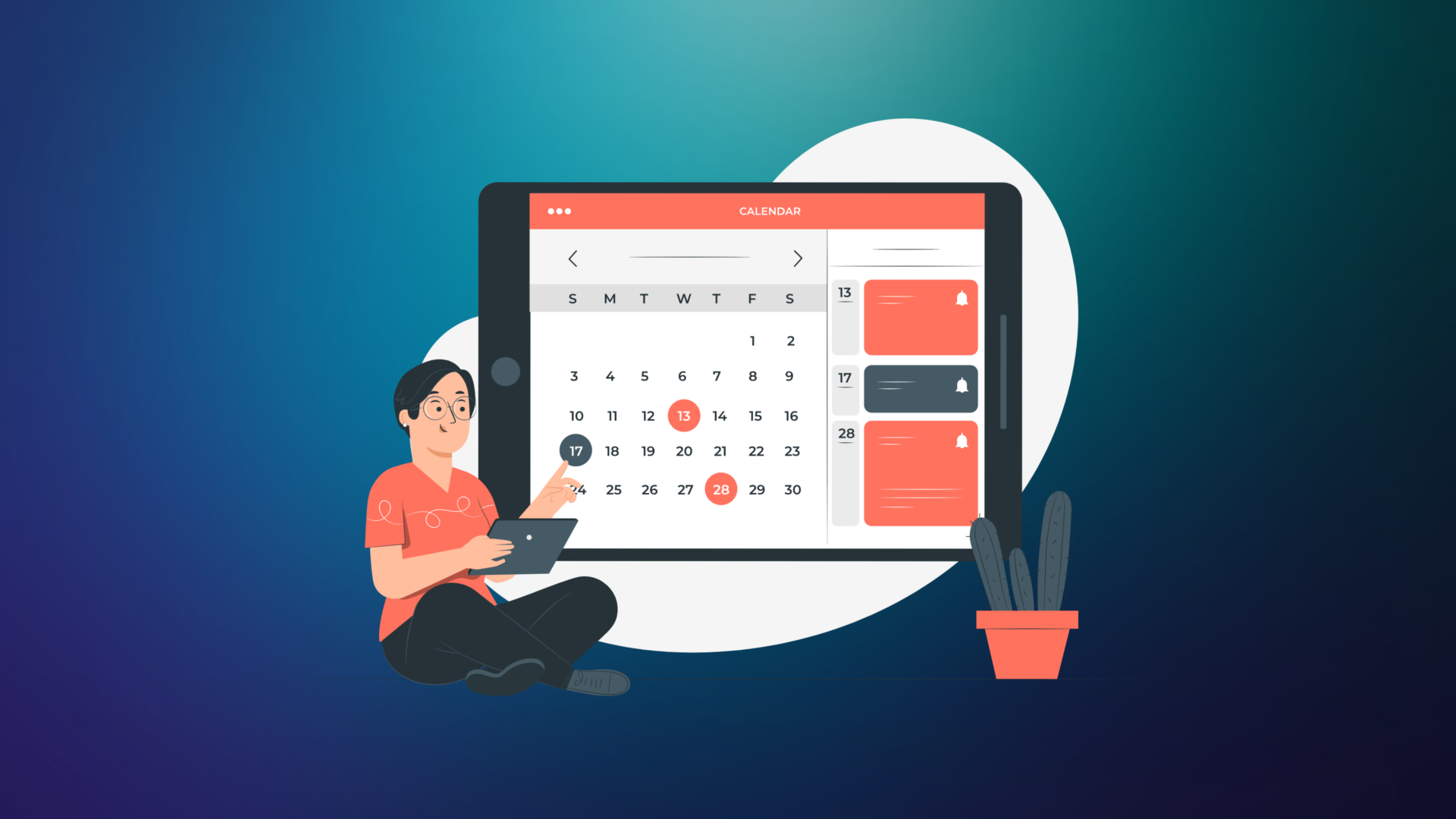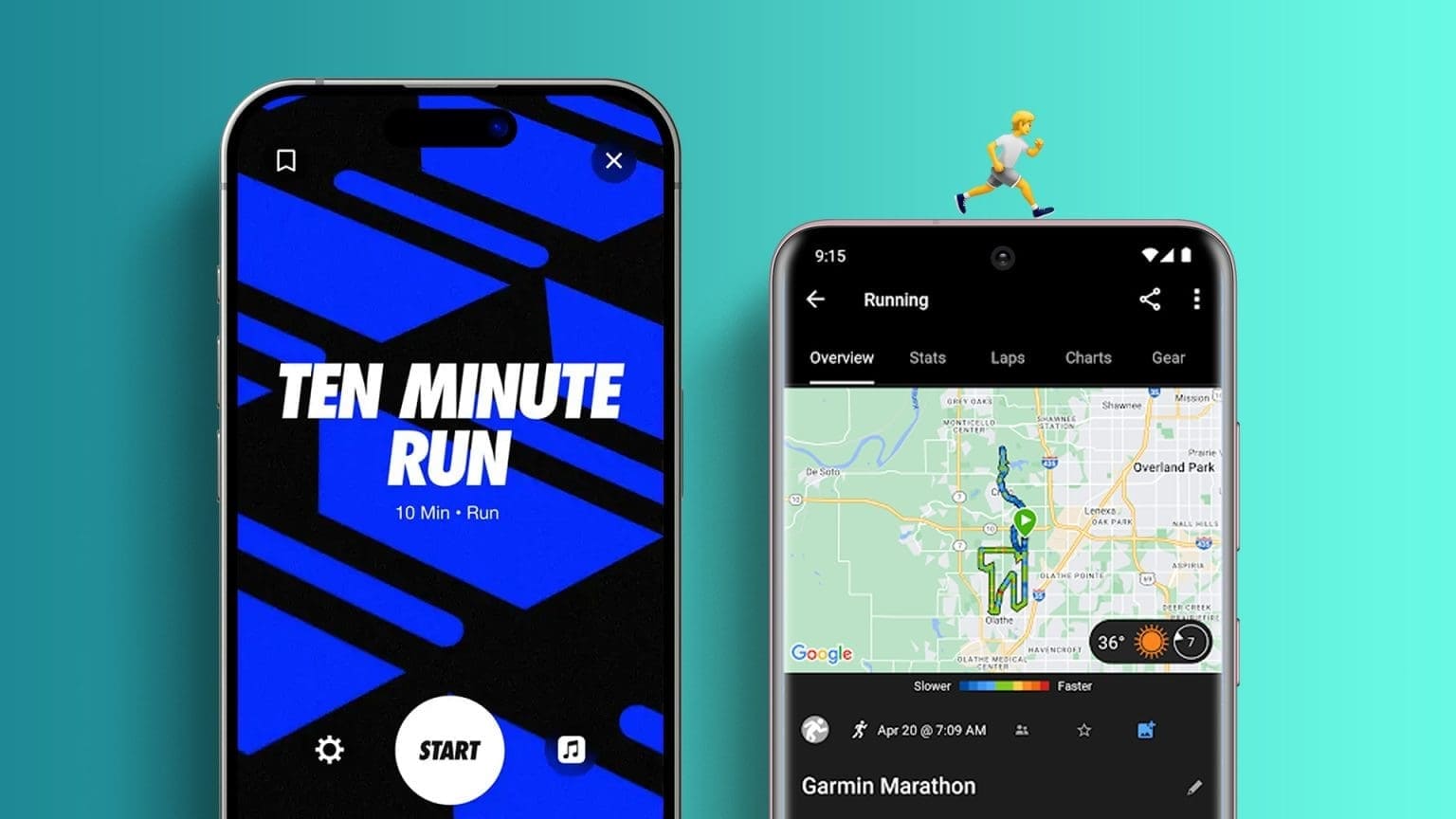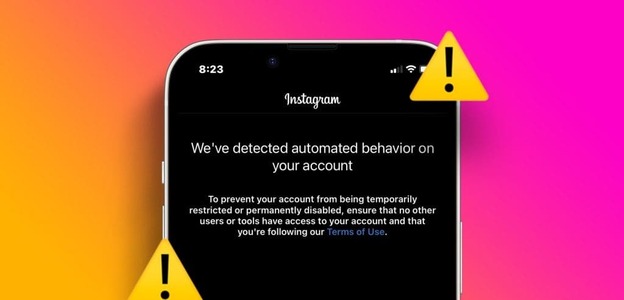YouTube відстежує кожне відео, яке ви переглядаєте, коли ви ввійшли в систему. Це не допомагає YouTube може давати лише кращі рекомендаціїЦе також дає вам можливість легко переглядати раніше переглянуті відео. Однак ви не можете цього зробити, якщо ваша історія переглядів YouTube перестала працювати.
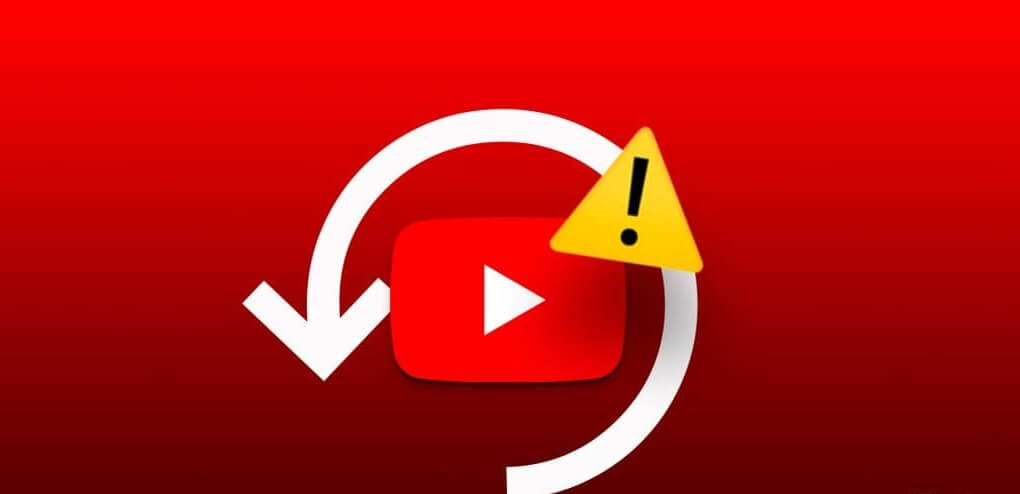
Хоча причиною може бути що завгодно: від неправильно налаштованих налаштувань історії переглядів до пошкодженого кешу, вирішити проблему не дуже складно. Нижче ми ділимося кількома корисними порадами, які допоможуть YouTube відображати вашу історію переглядів, як раніше.
1. Увімкніть історію переглядів
Однією з поширених причин, чому YouTube не зберігає або оновлює вашу історію переглядів, є призупинення «“. Ось як це ввімкнути.
робочий стіл
Розділ 1: Відкрийте улюблений браузер і перейдіть до Youtubeі увійдіть у свій обліковий запис.
Розділ 2: Використовуйте ліву панель, щоб перейти до вкладки «Запис».
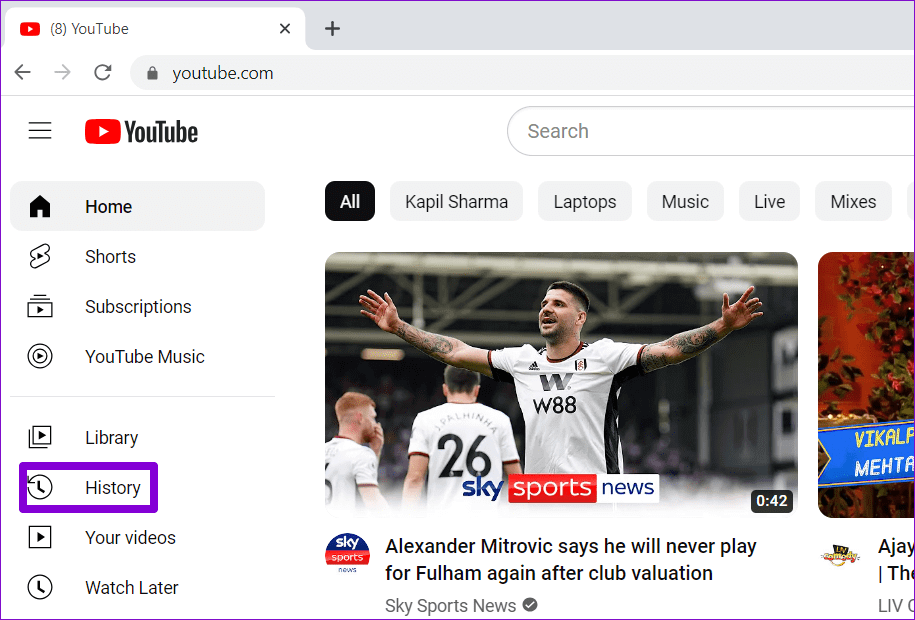
Крок 3: Праворуч натисніть кнопку «Відтворити історію переглядів». Якщо ви бачите варіант Призупинити історію переглядів Це означає, що історія переглядів уже ввімкнена.
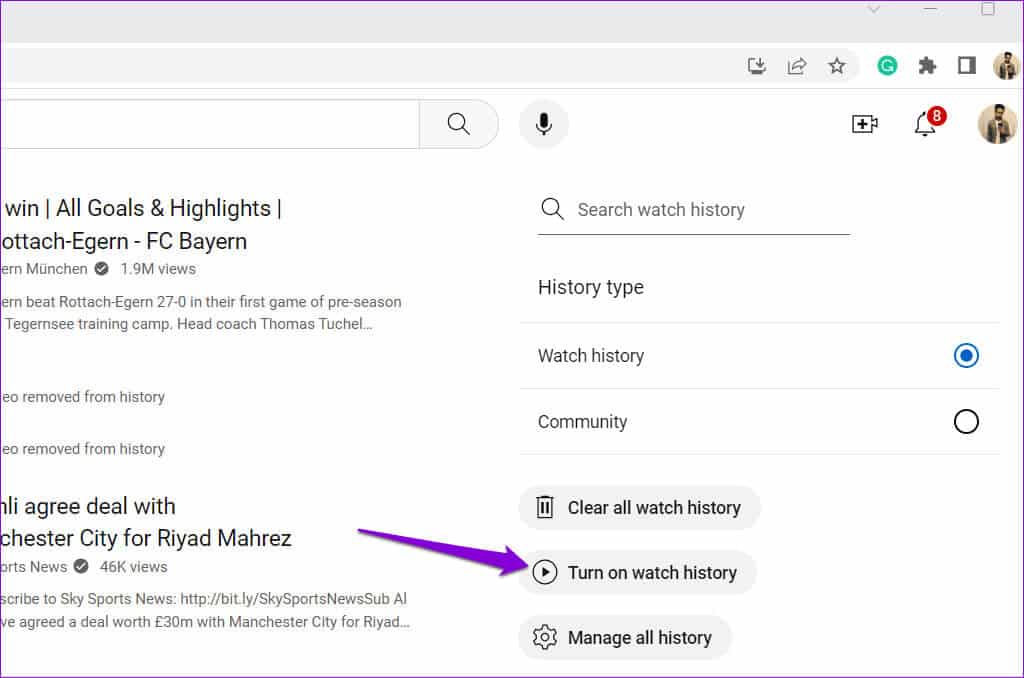
Розділ 4: Знайдіть працевлаштування Для підтвердження.
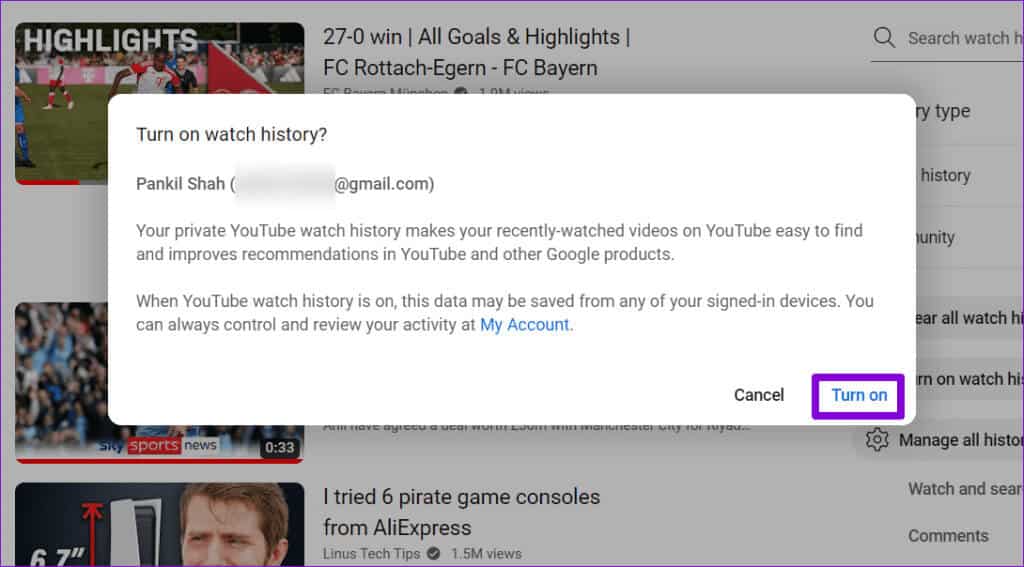
Мобільний
Розділ 1: відчинено Додаток YouTube на вашому Android або iPhone. Перейти на вкладку "бібліотека" і натисніть «Запис».

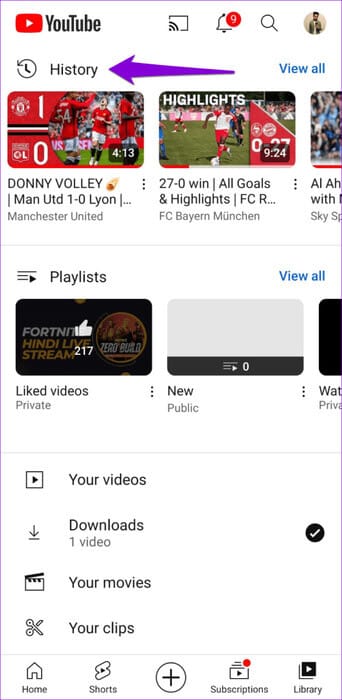
Розділ 2: Якщо вашу історію переглядів призупинено, ви повинні побачити кнопка запуску вище. Натисніть на нього, а потім виберіть працевлаштування ще раз для підтвердження.
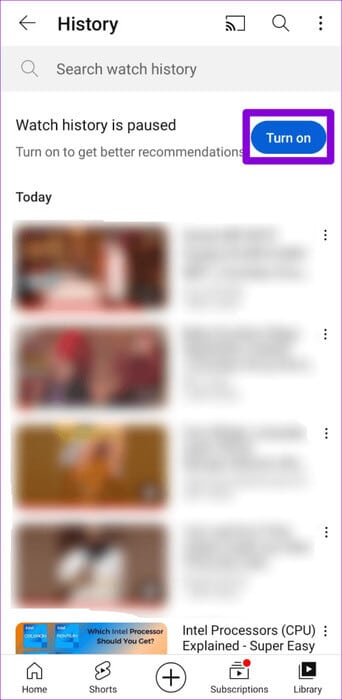
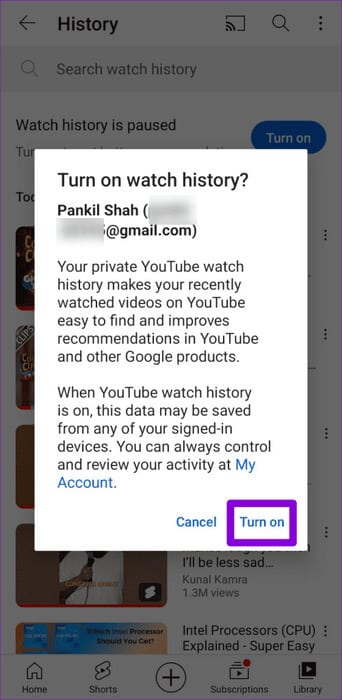
2. Перезапустіть YOUTUBE APP або оновіть веб-сторінку
Іноді деякі тимчасові збої в додатку YouTube можуть перешкоджати оновленню чи перегляду вашої історії переглядів. Ви можете спробувати закрити програму та знову відкрити її, щоб перевірити, чи це допоможе.
Щоб закрити YouTube на Android, натисніть і утримуйте значок програми його та натисніть значок інформації з отриманого списку. Потім натисніть опцію Примусово зупинити На дні.

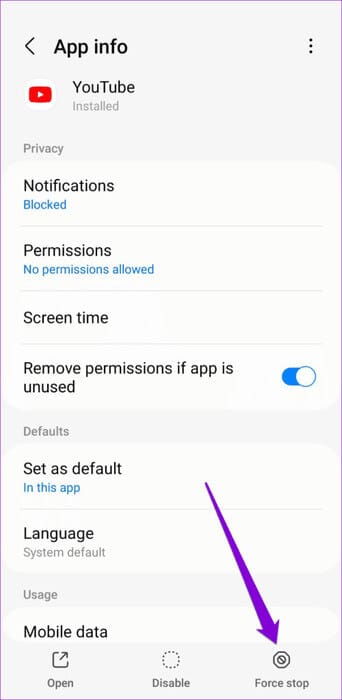
На iPhone проведіть пальцем угору від нижньої частини екрана (або двічі торкніться кнопки «Додому»), щоб відкрити перемикач програм. Потім проведіть пальцем угору по картці YouTube, щоб закрити програму.
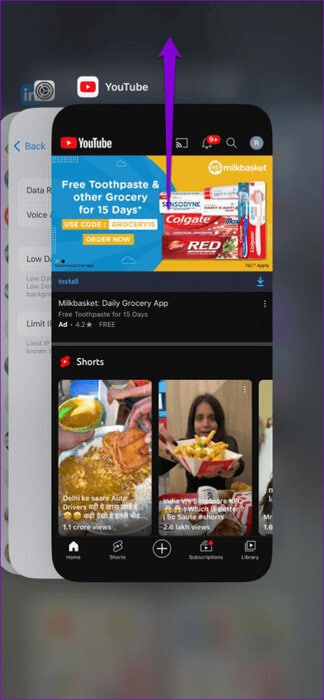
Ті, хто користується YouTube у веб-браузері, можуть перезавантажити веб-сторінку, натиснувши піктограму оновлення, і перевірити, чи це допоможе.
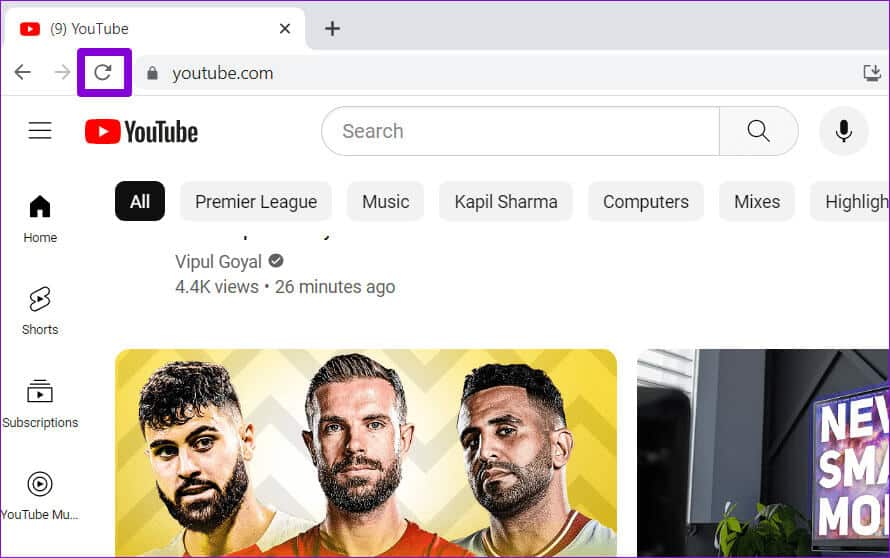
3. Вийдіть, а потім увійдіть знову
Ви можете вийти з YouTube, а потім увійти знову. Це має допомогти відновити доступ YouTube до серверів і вирішити всі проблеми.
Якщо ви використовуєте YouTube на комп’ютері, натисніть значок профілю у верхньому правому куті та виберіть вийти з аккаунта.
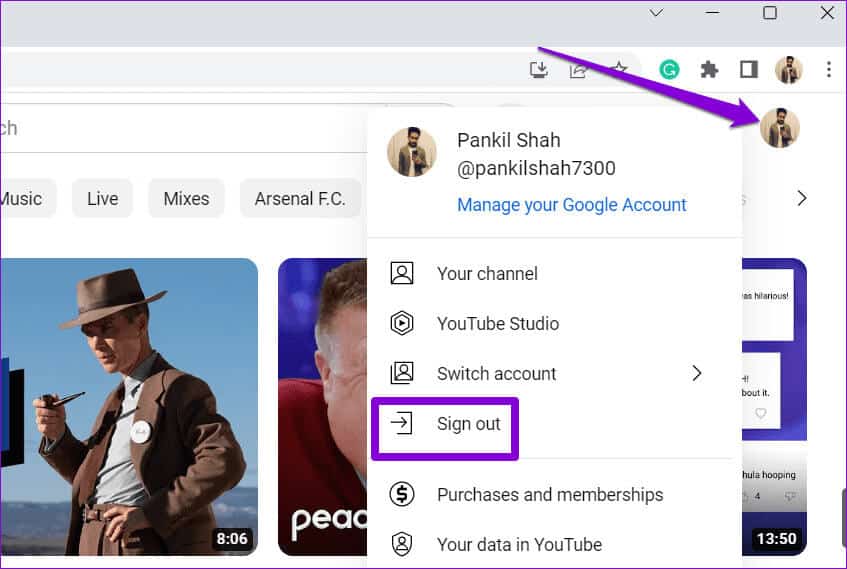
Процес виходу з програми YouTube відрізняється на пристроях Android і iPhone. Нижче наведено кроки, які ви можете виконати.
Android
Розділ 1: відчинено Додаток YouTube На пристрої Android торкніться значок профілю у верхньому правому куті, а потім натисніть ім'я користувача ваш.
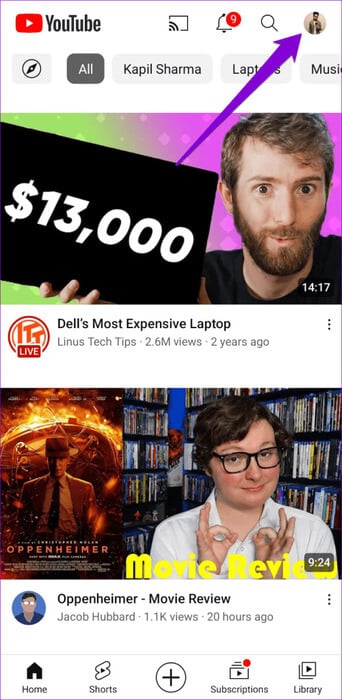
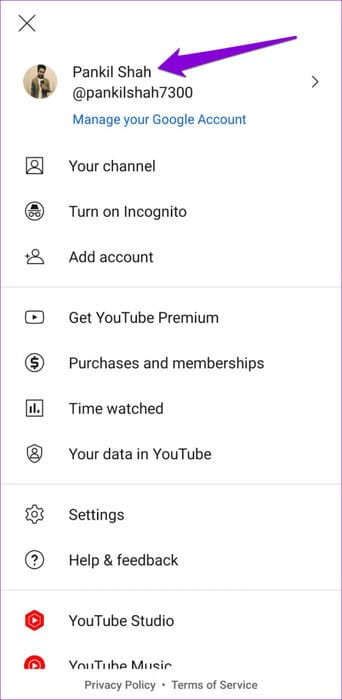
Розділ 2: Знайдіть Опція керування обліковим записом.
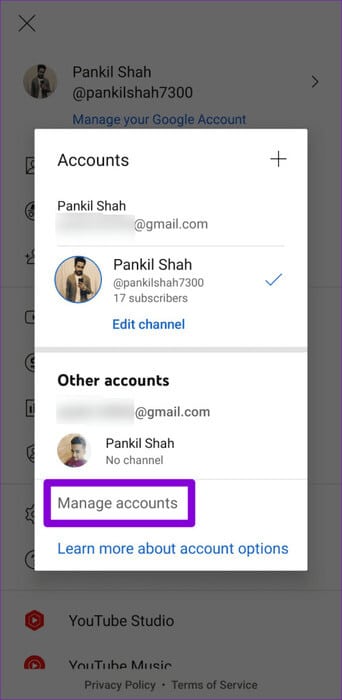
Крок 3: Знайдіть ваш рахунок зі списку та виберіть параметр видалити обліковий запис.
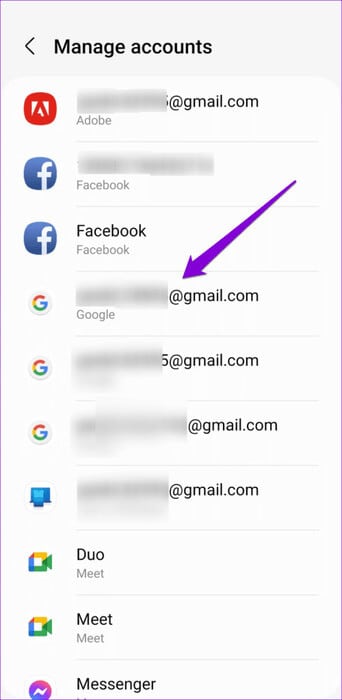
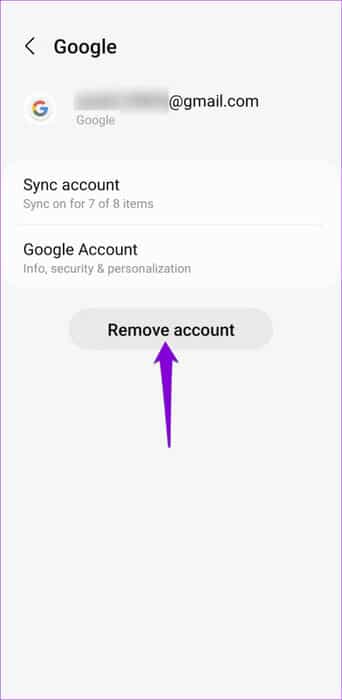
Розділ 4: Знайдіть видалити обліковий запис ще раз для підтвердження.
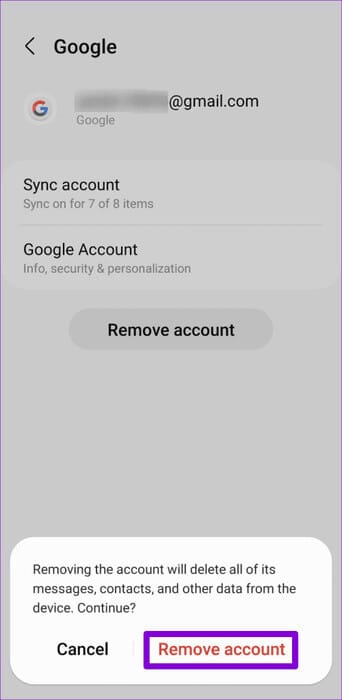
Розділ 5: Перезапустіть програму YouTube і торкніться значок профілю і виберіть Додати обліковий запис. Потім дотримуйтеся вказівок на екрані, щоб увійти за допомогою свого облікового запису.

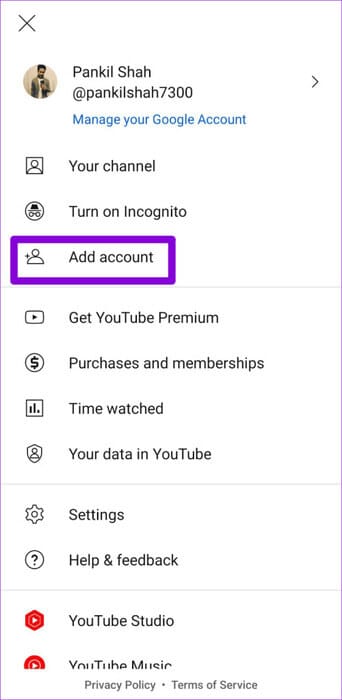
iPhone
Розділ 1: відчинено Додаток YouTube і натисніть значок профілю у верхньому правому куті.
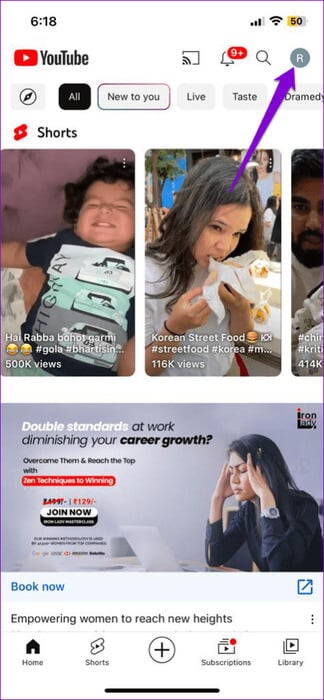
Розділ 2: Натисніть на Ім'я вашого облікового запису і виберіть варіант «Використовувати вихід із YouTube».
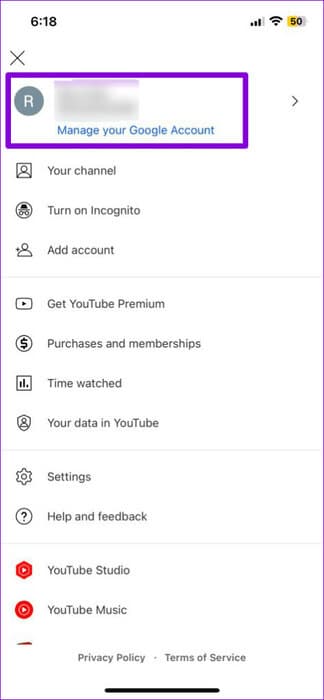
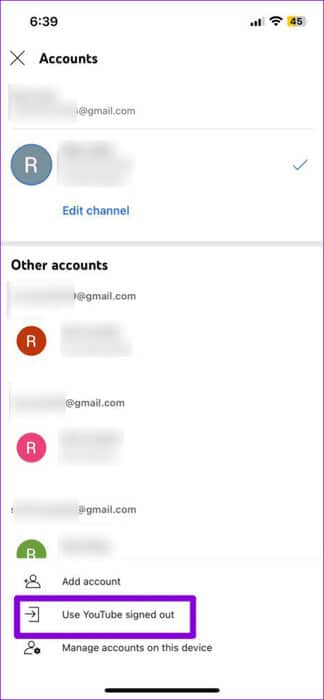
Крок 3: Натисніть на значок профілю Знову виберіть опцію Увійти, а потім додайте свій обліковий запис.
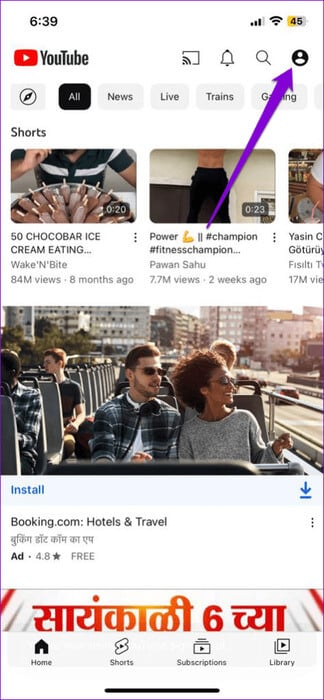
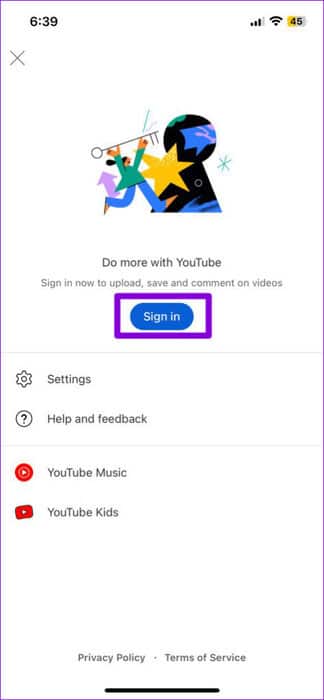
4. Вимкніть розширення блокувальника реклами (на робочому столі)
Якщо у вашому веб-переглядачі встановлено розширення для блокування реклами, воно може заважати YouTube зберігати вашу історію переглядів. Щоб перевірити цю можливість, ви можете тимчасово вимкнути будь-які розширення для блокування реклами у своєму браузері.
У Google Chrome введіть хром: // розширень в адресному рядку вгорі, а потім натисніть Enterer. Потім вимкніть перемикач поруч із ним Розширення блокування реклами.
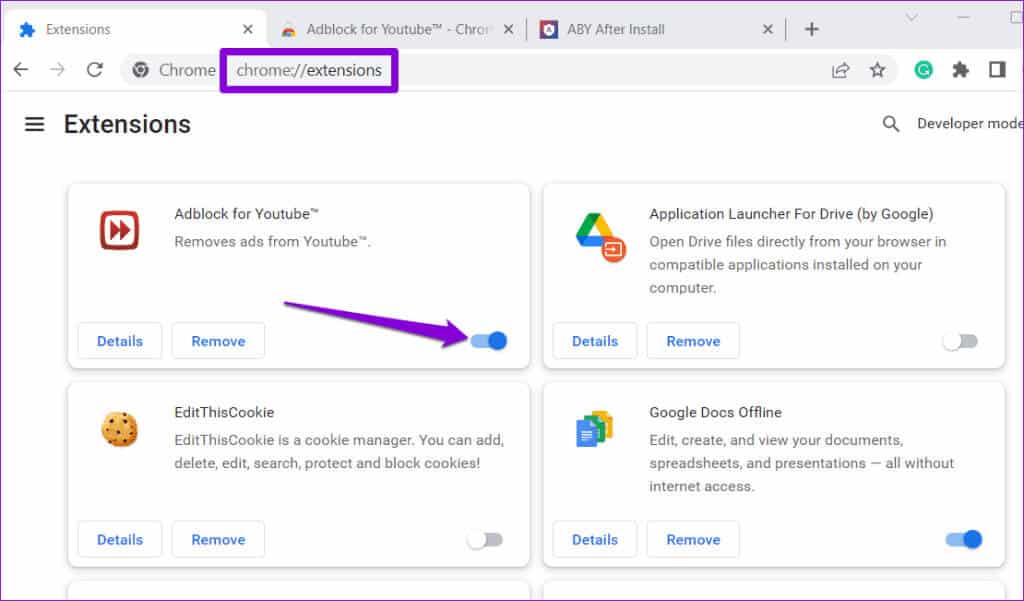
Для тих, хто користується Microsoft Edge, Тип край: // розширення у рядку URL-адреси та торкніться Enter. Вимкніть розширення блокування реклами за допомогою перемикача поруч із ним.
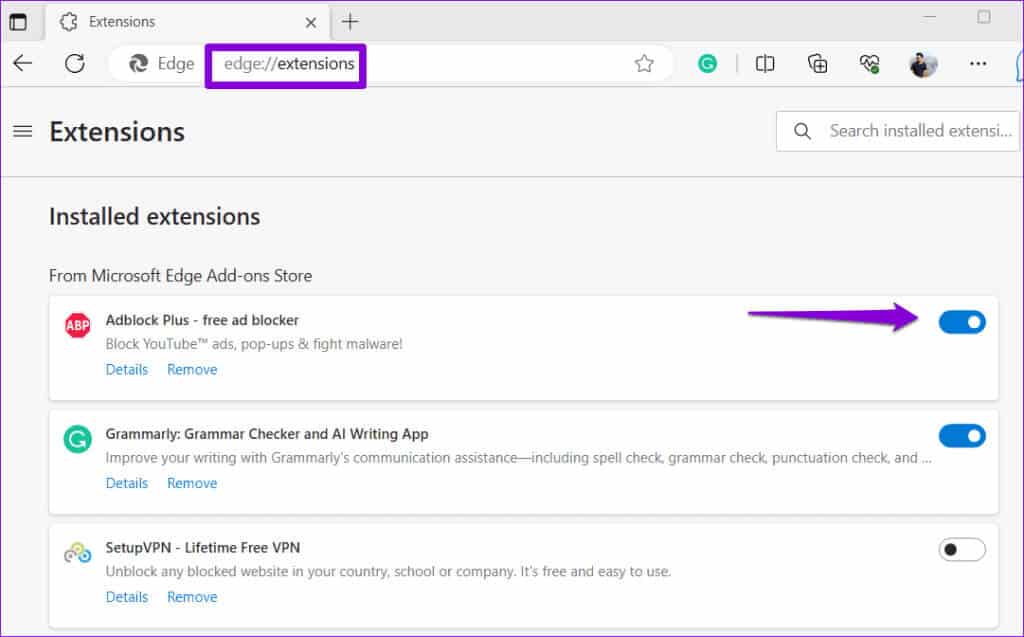
Після цього перезапустіть браузер і перевірте, чи проблема все ще існує.
5. Очистити кеш для YOUTUBE (Android)
Пошкоджені або недоступні дані кешу також можуть перешкоджати безперебійній роботі програми YouTube на вашому пристрої Android, що призводить до таких проблем. Ви можете очистити наявний кеш програми YouTube, щоб побачити, чи це вирішить проблему.
Розділ 1: Тривале натискання Значок програми YouTube і натисніть значок інформації з меню, що з’явиться.

Розділ 2: Йти до Зберігання і натисніть Option Очистити кеш.
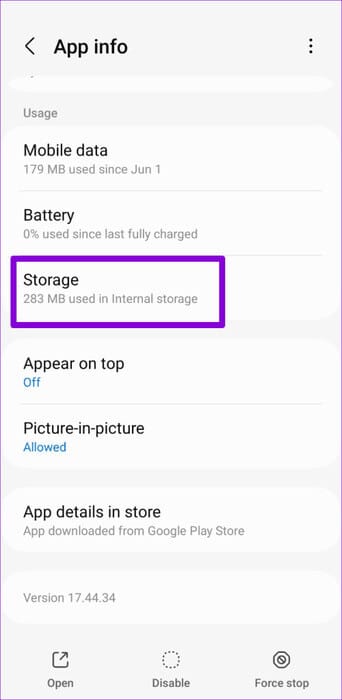
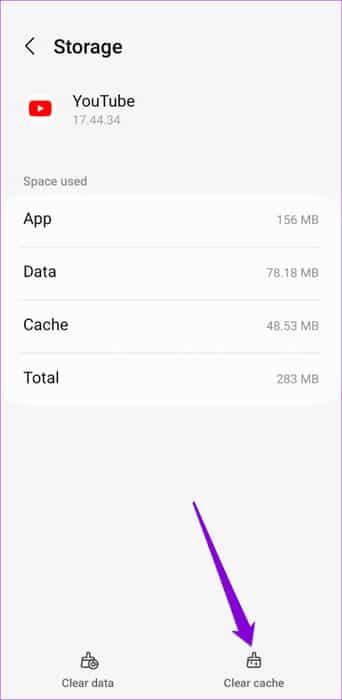
6. Очистіть кеш і файли cookie для YouTube (комп’ютер)
Ваша історія переглядів YouTube може перестати працювати у вашому веб-переглядачі, якщо кеш-пам’ять і файли cookie, пов’язані із сайтом, застаріли або пошкоджені. Ви можете очистити кеш і файли cookie для YouTube, щоб вирішити проблему.
Якщо ви використовуєте Chrome, відвідайте веб-сайт YouTube і натисніть Код блокування в адресному рядку виберіть Налаштування сайту.
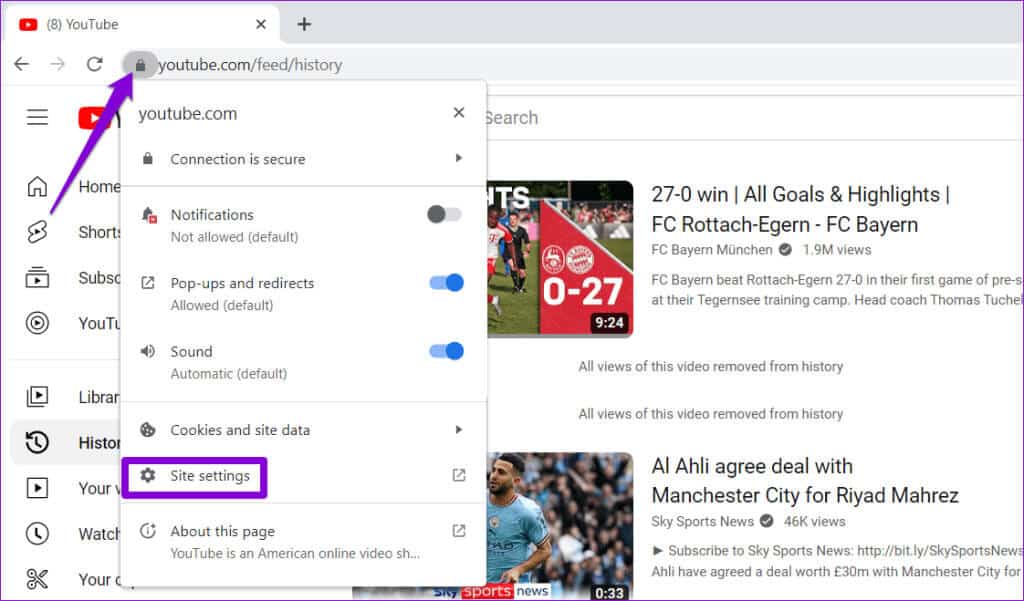
Натисніть кнопку Стерти дані всередині Розділ використання.
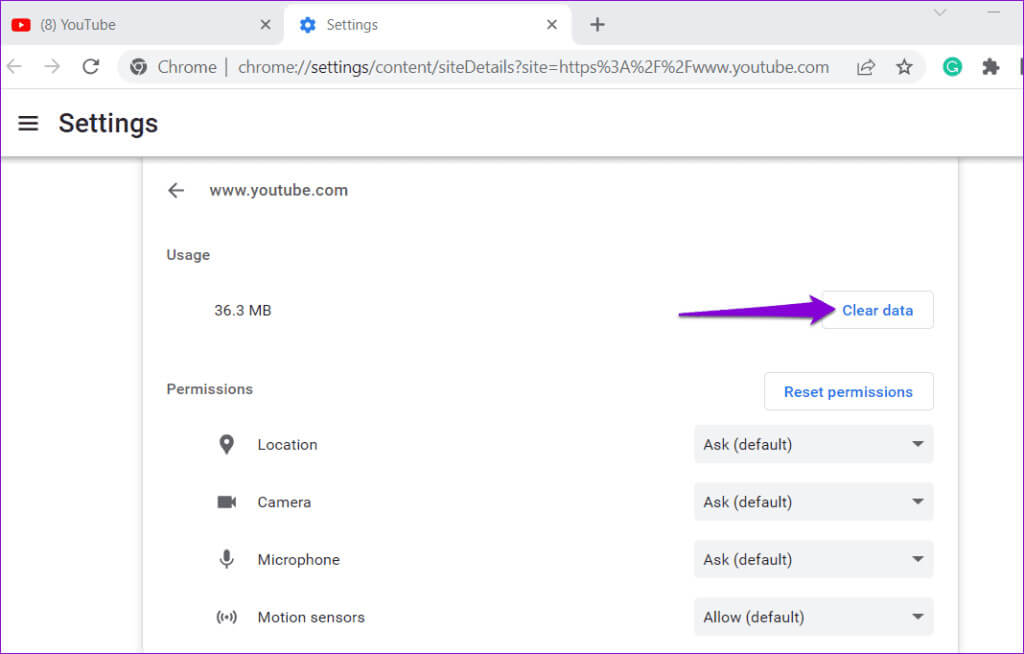
Так само можна сканувати Кеш YouTube і файли cookie в Edge Або Safari чи будь-який інший браузер, який ви використовуєте.
7. Оновіть додаток (мобільний телефон)
Якщо нічого не працює, можливо, програма YouTube на вашому телефоні застаріла або має помилки. Щоб вирішити цю проблему, оновіть програму YouTube до останньої версії, відвідавши Play Store (Android) або App Store (iPhone).
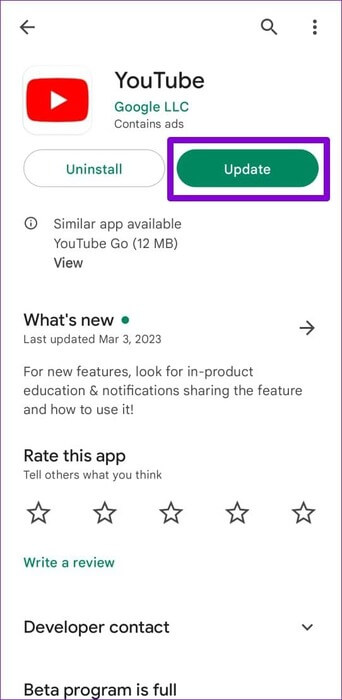
Після оновлення програма YouTube має відображати вашу історію переглядів, як і раніше.
Відновити історію переглядів
Може бути неприємно, коли ви хочете ще раз переглянути відеоурок або важливий рецепт, і це... Відсутній в історії переглядів. Ми сподіваємося, що одна чи кілька з наведених вище порад допоможуть вам вирішити проблему та переформатувати історію переглядів YouTube.